 Périphériques technologiques
Périphériques technologiques
 IA
IA
 Problèmes de qualité et de clarté d'image dans la technologie de génération d'images
Problèmes de qualité et de clarté d'image dans la technologie de génération d'images
Problèmes de qualité et de clarté d'image dans la technologie de génération d'images

Les problèmes de qualité et de clarté d'image dans la technologie de génération d'images nécessitent des exemples de code spécifiques
Avec le développement rapide de la technologie de l'intelligence artificielle, la technologie de génération d'images a également fait de grands progrès. La technologie de génération d'images peut générer des images très réalistes à partir de texte, de croquis et même d'autres images grâce à des modèles de formation. Cependant, dans les applications pratiques, nous sommes souvent confrontés à des problèmes de qualité et de clarté d’image.
La qualité d'image fait référence à l'expérience visuelle des résultats de la génération d'images, qui s'exprime généralement en termes de réalisme de l'image, d'expression des détails et de reproduction des couleurs. La clarté fait référence à la clarté du résultat de la génération d'image, qui est généralement mesurée par la netteté des bords et la résolvabilité des détails de l'image. Ces deux problématiques sont indissociables. Une image de bonne qualité ne garantit pas forcément la clarté, et une image haute définition ne garantit pas forcément une bonne qualité.
Ci-dessous, nous discuterons des problèmes de qualité et de clarté de l'image dans la technologie de génération d'images sous trois aspects et donnerons des exemples de code.
- Prétraitement des données :
La première étape de la technologie de génération d'images est généralement le prétraitement des données, qui normalise et normalise les données d'entrée. Cela a un impact significatif sur la qualité et la clarté des résultats générés. Par exemple, pour la tâche de génération d'images à partir de texte, nous pouvons améliorer la clarté de la génération d'images en intégrant des vecteurs de mots dans le texte, puis en mettant en niveaux de gris les images générées.
Exemple de code :
# 文本嵌入
import spacy
nlp = spacy.load('en_core_web_md')
def text_embedding(text):
tokens = nlp(text)
return sum(token.vector for token in tokens) / len(tokens)
# 灰度化处理
from PIL import Image
def grayscale(image):
return image.convert("L")- Sélection et formation du modèle :
La sélection de la structure du modèle et de l'algorithme d'optimisation adaptés à la tâche a un impact important sur la qualité et la clarté des résultats générés. Habituellement, les réseaux de neurones convolutifs profonds (CNN) ont tendance à obtenir de meilleurs résultats dans les tâches de génération d'images. Pour les modèles qui génèrent des images de haute qualité, vous pouvez choisir des modèles avancés de réseau contradictoire génératif (GAN) pour la formation.
Exemple de code :
# 使用GANs进行图像生成
import tensorflow as tf
from tensorflow.keras import layers
def generator_model():
model = tf.keras.Sequential()
model.add(layers.Dense(7 * 7 * 256, use_bias=False, input_shape=(100,)))
model.add(layers.BatchNormalization())
model.add(layers.LeakyReLU())
model.add(layers.Reshape((7, 7, 256)))
assert model.output_shape == (None, 7, 7, 256)
model.add(layers.Conv2DTranspose(128, (5, 5), strides=(1, 1), padding='same', use_bias=False))
assert model.output_shape == (None, 7, 7, 128)
model.add(layers.BatchNormalization())
model.add(layers.LeakyReLU())
model.add(layers.Conv2DTranspose(64, (5, 5), strides=(2, 2), padding='same', use_bias=False))
assert model.output_shape == (None, 14, 14, 64)
model.add(layers.BatchNormalization())
model.add(layers.LeakyReLU())
model.add(layers.Conv2DTranspose(1, (5, 5), strides=(2, 2), padding='same', use_bias=False, activation='tanh'))
assert model.output_shape == (None, 28, 28, 1)
return model- Post-traitement et optimisation :
L'image générée peut présenter du bruit ou des détails peu clairs. Afin d'améliorer la qualité et la clarté de l'image, nous pouvons utiliser certaines méthodes de post-traitement et d'optimisation, telles que le débruitage, la super-résolution de l'image, etc. Ces méthodes peuvent être implémentées via certaines bibliothèques de traitement d’images.
Exemple de code :
# 图像超分辨率
import cv2
def image_super_resolution(image):
model = cv2.dnn_superres.DnnSuperResImpl_create()
model.readModel("lapsrn_x4.pb")
model.setModel("lapsrn", 4)
result = model.upsample(image)
return resultGrâce aux trois aspects de traitement et d'optimisation ci-dessus, la qualité et la clarté de l'image dans la technologie de génération d'images peuvent être efficacement améliorées. Bien entendu, les exigences des différentes tâches et scénarios d'application sont également différentes, et nous devons nous ajuster et optimiser en fonction de la situation spécifique.
Pour résumer, les problèmes de qualité et de clarté de l’image dans la technologie de génération d’images sont cruciaux pour les applications pratiques. Grâce aux efforts de prétraitement des données, de sélection et de formation des modèles, ainsi que de post-traitement et d'optimisation, nous pouvons améliorer efficacement les effets visuels des images générées. Dans un environnement spécifique, nous pouvons choisir des méthodes de traitement et des exemples de code appropriés en fonction des besoins des différentes tâches.
Ce qui précède est le contenu détaillé de. pour plus d'informations, suivez d'autres articles connexes sur le site Web de PHP en chinois!

Outils d'IA chauds

Undresser.AI Undress
Application basée sur l'IA pour créer des photos de nu réalistes

AI Clothes Remover
Outil d'IA en ligne pour supprimer les vêtements des photos.

Undress AI Tool
Images de déshabillage gratuites

Clothoff.io
Dissolvant de vêtements AI

Video Face Swap
Échangez les visages dans n'importe quelle vidéo sans effort grâce à notre outil d'échange de visage AI entièrement gratuit !

Article chaud

Outils chauds

Bloc-notes++7.3.1
Éditeur de code facile à utiliser et gratuit

SublimeText3 version chinoise
Version chinoise, très simple à utiliser

Envoyer Studio 13.0.1
Puissant environnement de développement intégré PHP

Dreamweaver CS6
Outils de développement Web visuel

SublimeText3 version Mac
Logiciel d'édition de code au niveau de Dieu (SublimeText3)

Sujets chauds
 1393
1393
 52
52
 1207
1207
 24
24
 Comment augmenter la qualité de l'enregistrement d'écran Apple ? Comment ajouter la fonction d'enregistrement d'écran au téléphone Apple ?
Feb 22, 2024 pm 07:22 PM
Comment augmenter la qualité de l'enregistrement d'écran Apple ? Comment ajouter la fonction d'enregistrement d'écran au téléphone Apple ?
Feb 22, 2024 pm 07:22 PM
Ajoutez simplement l’enregistrement d’écran dans le centre de contrôle des paramètres. Modèles applicables du tutoriel : iphone13 Système : iOS15.3 Analyse 1 Ouvrez les paramètres, recherchez le centre de contrôle dans les paramètres et cliquez pour ouvrir. 2Recherchez l'enregistrement d'écran sur la page Control Center et cliquez sur l'icône plus pour l'ajouter. 3 Faites glisser votre doigt vers le bas dans le coin supérieur droit de l'écran et vous pourrez voir la fonction d'enregistrement d'écran dans la liste déroulante. Supplément : Comment augmenter la qualité de l'enregistrement d'écran Apple 1. Ouvrez d'abord les paramètres et cliquez sur Appareil photo sur la page des paramètres. 2 Recherchez ensuite Enregistrer une vidéo sur la page de la caméra et cliquez pour l'ouvrir. 3Enfin, cochez 4k pour augmenter la qualité de l'enregistrement d'écran. Résumé/Remarques Cette fonction est introuvable sans ajouter l'enregistrement d'écran dans les paramètres du téléphone.
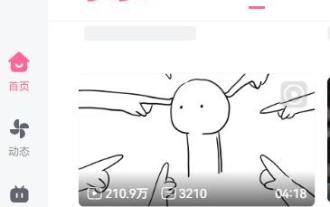 Comment régler la clarté sur Bilibili - Comment régler la clarté sur Bilibili
Mar 04, 2024 pm 01:20 PM
Comment régler la clarté sur Bilibili - Comment régler la clarté sur Bilibili
Mar 04, 2024 pm 01:20 PM
De nombreux amis ne savent toujours pas comment régler la clarté sur Bilibili, alors l'éditeur ci-dessous explique comment régler la clarté sur Bilibili. Si vous en avez besoin, dépêchez-vous et jetez un œil, je pense que cela sera utile à tout le monde. Aide. 1. Ouvrez d'abord Bilibili, entrez dans la page d'accueil et cliquez sur la vidéo que vous souhaitez regarder, comme le montre la figure ci-dessous. 2. Déplacez ensuite la souris sous le lecteur et recherchez le mot « automatique », comme indiqué dans l'image ci-dessous. 3. Cliquez ensuite sur le bouton « Auto » pour sélectionner la résolution, comme indiqué dans la figure ci-dessous. Remarque : Vous devez d'abord vous connecter pour sélectionner la résolution. Pour certaines vidéos, vous devez être membre pour sélectionner une résolution plus élevée. Ce qui précède est l'intégralité du contenu sur la façon d'ajuster la définition sur Bilibili présenté par l'éditeur. J'espère que cela pourra vous être utile.
 La technologie SnapFusion améliore considérablement la vitesse de génération d'images IA
Jun 29, 2023 am 10:08 AM
La technologie SnapFusion améliore considérablement la vitesse de génération d'images IA
Jun 29, 2023 am 10:08 AM
2023-06-2816:44:25 Auteur : Zhao Wusheng Récemment, le département de recherche d'une société de médias sociaux a annoncé le développement d'une nouvelle technologie appelée SnapFusion, qui peut considérablement augmenter la vitesse des images générées par l'IA, dès les quelques minutes d'origine. les heures sont réduites à moins de deux secondes. SnapFusion peut générer rapidement des images claires en fonction des invites textuelles saisies par l'utilisateur. Cette technologie rend le modèle très efficace tout en conservant la qualité de l'image en optimisant la structure du réseau et le processus de débruitage. Aujourd'hui, les utilisateurs peuvent exécuter le modèle pour générer des images basées sur des invites textuelles et obtenir les résultats en quelques secondes sur leurs appareils mobiles. Le département de recherche a publié un article détaillant la technologie SnapFusion et démontrant une partie de l'art généré par celle-ci.
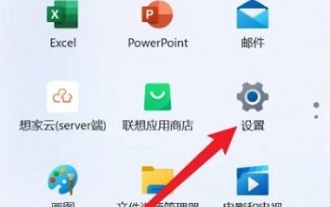 Comment ajuster la qualité de l'enregistrement d'écran Win11
Dec 31, 2023 pm 06:59 PM
Comment ajuster la qualité de l'enregistrement d'écran Win11
Dec 31, 2023 pm 06:59 PM
L'outil d'enregistrement d'écran intégré peut enregistrer une qualité vidéo médiocre, c'est pourquoi de nombreux utilisateurs souhaitent l'ajuster à une définition plus élevée, mais ils ne savent pas comment l'ajuster, nous avons donc apporté un didacticiel pour vous aider à savoir comment enregistrer l'écran Win11. . Comment régler la qualité de l'image. Comment régler la qualité de l'image de l'enregistrement d'écran Win11 : 1. Cliquez d'abord sur le bouton Démarrer, puis cliquez sur « Paramètres ». 2. Sélectionnez ensuite « Jeux » sur la gauche. 3. Sélectionnez ensuite « Caméra ». 4. Après avoir entré, vous pouvez cliquer sur « Qualité vidéo » pour ajuster la qualité de l'image.
 Comment régler la clarté de la diffusion en direct de Douyin Comment régler la clarté de la diffusion en direct de Douyin
Mar 16, 2024 pm 04:43 PM
Comment régler la clarté de la diffusion en direct de Douyin Comment régler la clarté de la diffusion en direct de Douyin
Mar 16, 2024 pm 04:43 PM
Comment régler la clarté de la diffusion en direct de Douyin ? Douyin est une très bonne application vidéo courte. Il y a beaucoup de contenu passionnant à regarder dans cette application. Vous pouvez également débloquer diverses émissions en direct de haute qualité à regarder via le logiciel. Lorsque vous démarrez ou regardez une diffusion en direct à Douyin, de nombreux amis ne savent pas comment régler la clarté des diffusions en direct de Douyin. Ce qui suit vous présentera donc les méthodes pertinentes pour régler la clarté. Comment régler la clarté de la diffusion en direct de Douyin 1. Démarrez la diffusion en direct 1. Si vous souhaitez régler la qualité de l'image de votre salle de diffusion en direct pour qu'elle soit plus claire, vous devez la définir avant de démarrer la diffusion ; pour accéder à la page de tournage vidéo, puis cliquez sur le coin inférieur droit pour basculer. Accédez à [Démarrer la diffusion en direct] 3. Cliquez ensuite sur [Paramètres] pour sélectionner ;
 Comment régler la clarté de la caméra intégrée dans le système Win11
Feb 28, 2024 am 08:00 AM
Comment régler la clarté de la caméra intégrée dans le système Win11
Feb 28, 2024 am 08:00 AM
Comment régler la clarté de la caméra intégrée dans le système Win11. Dans le système Win11, la clarté de la caméra intégrée est très importante, en particulier lorsque vous passez des appels vidéo ou prenez des photos. Si vous estimez que la clarté de la caméra intégrée n'est pas suffisante, vous pouvez régler la clarté via les méthodes suivantes. Méthode 1 : Utiliser le Gestionnaire de périphériques pour ajuster la résolution 1. Tout d'abord, cliquez avec le bouton droit sur le menu « Démarrer » et sélectionnez « Gestionnaire de périphériques ». 2. Recherchez l'option « Caméras et scanners » dans le Gestionnaire de périphériques et développez-la. 3. Recherchez votre caméra intégrée, faites un clic droit et sélectionnez « Propriétés ». 4. Dans la fenêtre des propriétés, sélectionnez l'onglet Pilote et cliquez sur Mettre à jour le pilote. 5. Dans la fenêtre de mise à jour du pilote, sélectionnez « Parcourir mon ordinateur pour le pilote
 Comment définir la résolution de téléchargement par défaut sur Youku
Apr 01, 2024 pm 06:16 PM
Comment définir la résolution de téléchargement par défaut sur Youku
Apr 01, 2024 pm 06:16 PM
Le logiciel Youku intègre une variété de ressources vidéo différentes que tout le monde peut regarder. Et lors du téléchargement de vidéos, vos amis peuvent définir la résolution de téléchargement par défaut de la vidéo. Si vous souhaitez connaître la méthode de fonctionnement spécifique, n'oubliez pas. venir sur le site Web PHP chinois pour en savoir plus. Comment partager la résolution de téléchargement par défaut de Youku 1. Ouvrez d'abord l'application Youku Video sur votre téléphone mobile et cliquez sur [Mon] dans le coin inférieur droit de la page pour changer. 2. Après être arrivé sur ma page, recherchez la fonction [Paramètres] ci-dessous et cliquez dessus pour l'ouvrir. 3. Il y a une [Résolution de téléchargement par défaut] sur la page des paramètres, cliquez dessus pour entrer les paramètres. 4. Enfin, une liste d'options s'affiche sur la page de résolution de téléchargement par défaut. Sélectionnez la résolution que vous souhaitez définir.
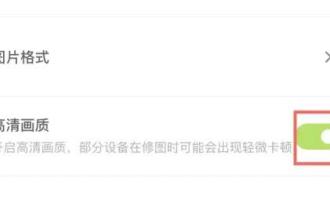 Où est la qualité d'image claire de l'image de réveil ?
Feb 23, 2024 pm 04:31 PM
Où est la qualité d'image claire de l'image de réveil ?
Feb 23, 2024 pm 04:31 PM
L'image de réveil peut avoir une qualité d'image haute définition, alors où est la fonction de qualité d'image claire ? Les utilisateurs doivent cliquer sur les trois icônes horizontales en haut à gauche, puis rechercher la qualité HD dans les paramètres et l'activer pour obtenir la qualité HD. Cette introduction claire à l'emplacement de la fonction de qualité d'image peut vous indiquer le contenu spécifique. Ce qui suit est une introduction détaillée, venez y jeter un œil. Tutoriel sur l'utilisation de l'image de réveil. Où est la qualité d'image claire de l'image de réveil Réponse : Cliquez sur les trois icônes horizontales et activez la qualité d'image haute définition dans les paramètres. Introduction spécifique : 1. Tout d'abord, vous devez ouvrir ce logiciel. 2. Cliquez ensuite sur le bouton Paramètres dans le coin supérieur gauche de l'application. 3. Cliquez sur Paramètres, puis sur Qualité HD et activez-le.



